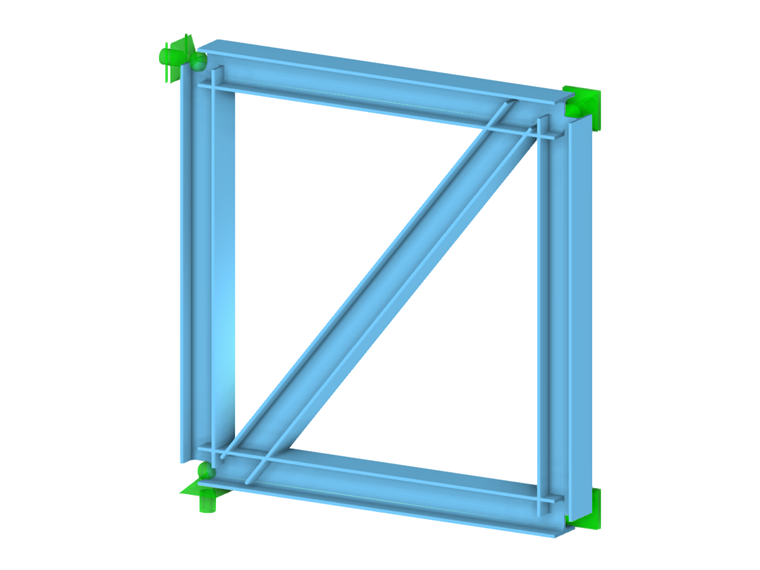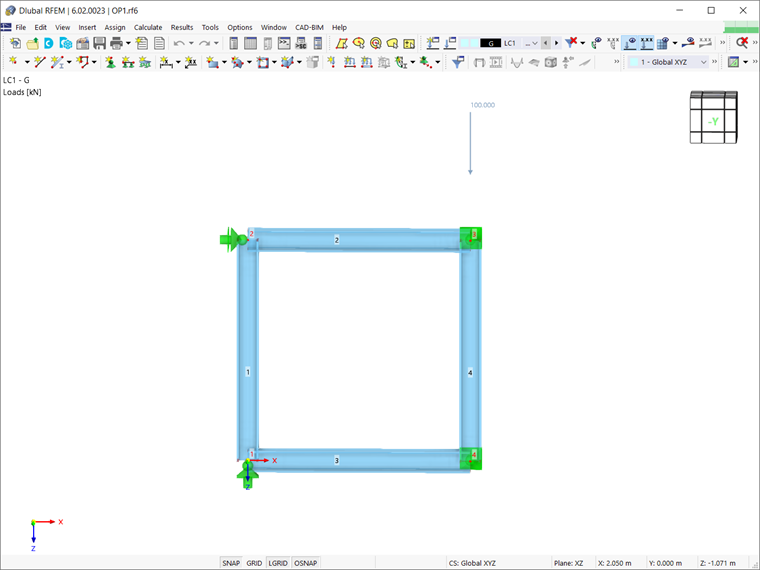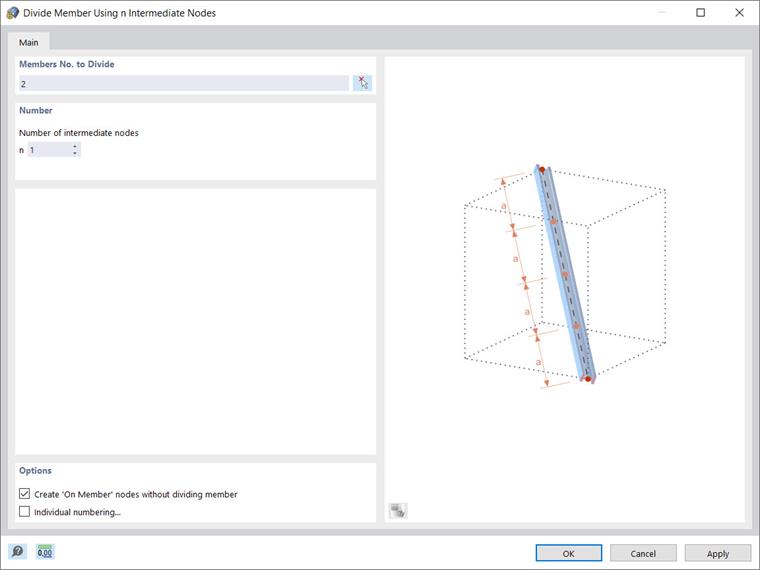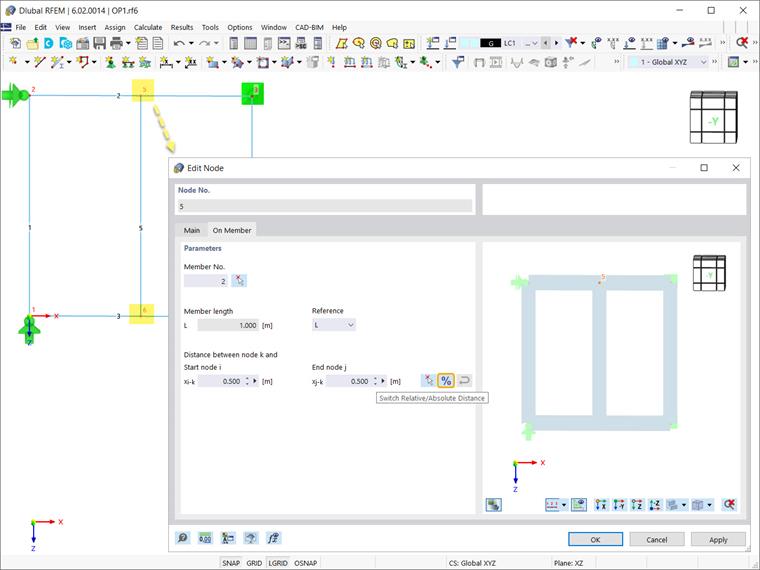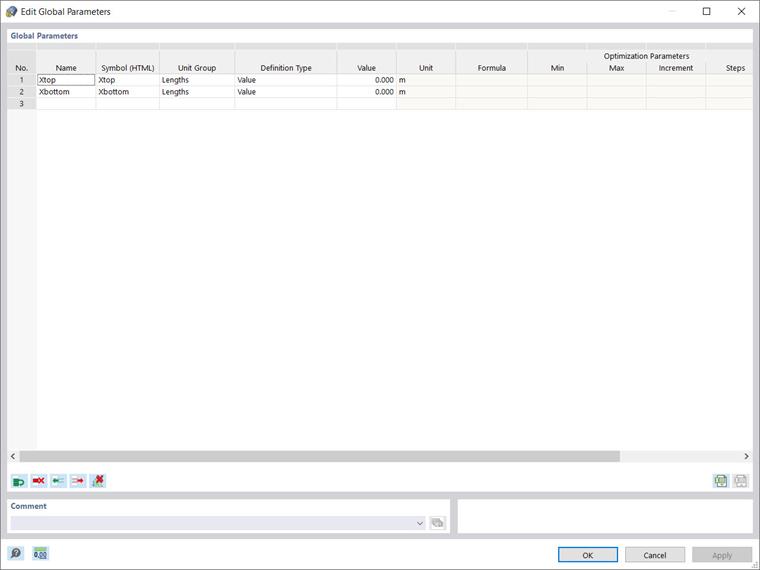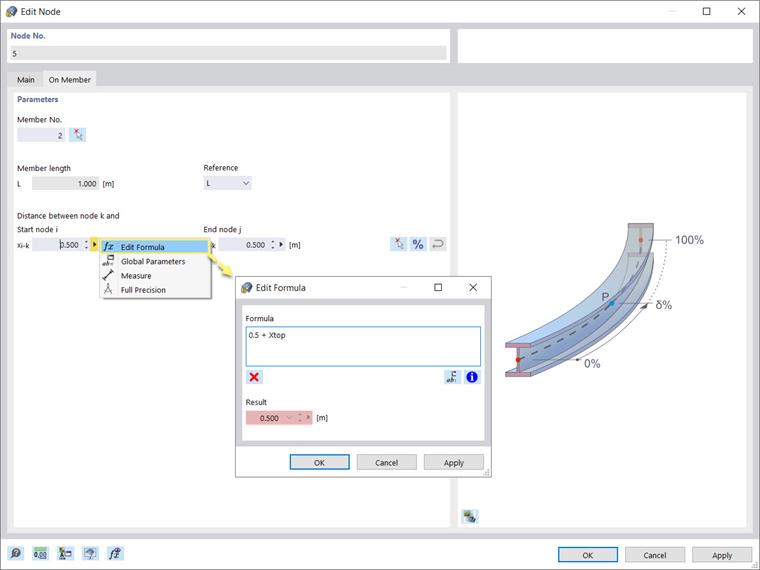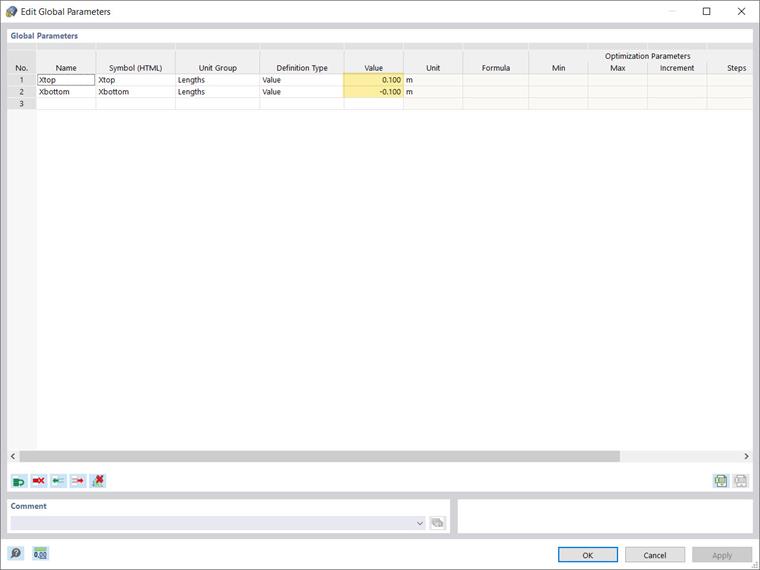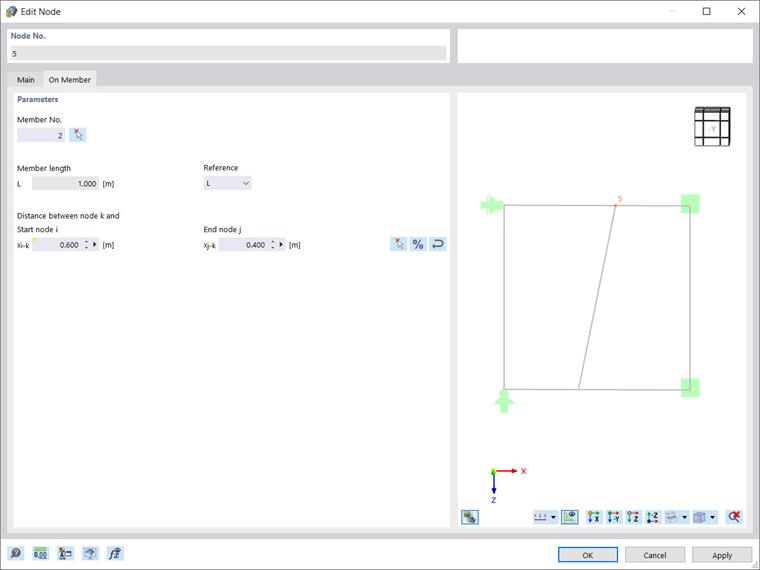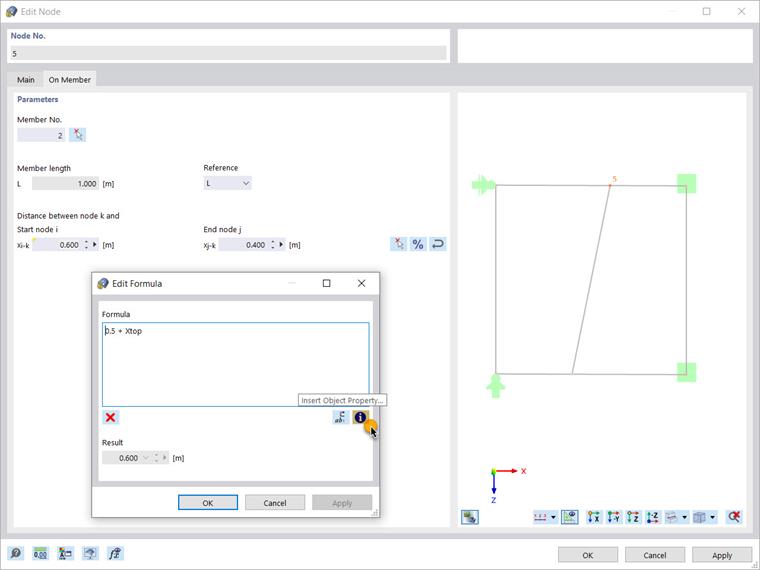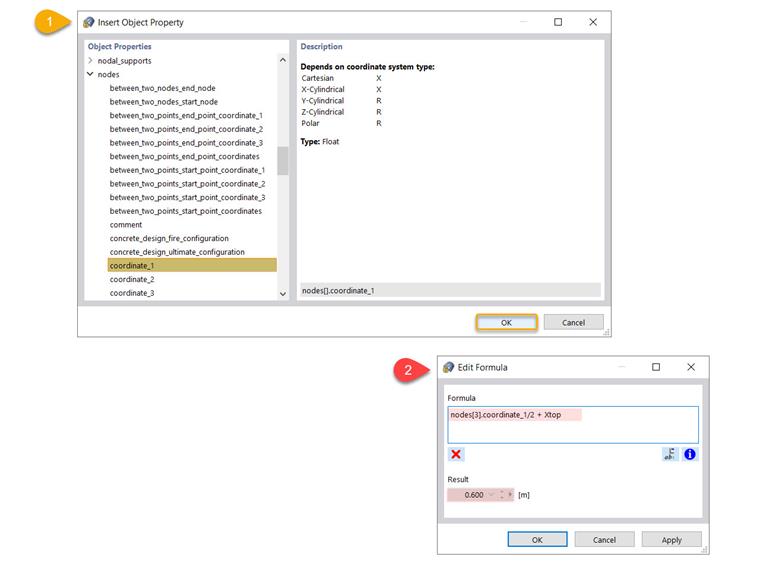В нашей статье показано, как параметризовать элемент связи фермы, показанной в модели.
Assuming that the structure has already been modeled in RFEM 6 by assigning members and defining boundary conditions as shown in Image 1, the next step is to define the bracing. Как упоминалось ранее, данный элемент будет задан с помощью параметризованного ввода. Таким образом, в дальнейшем можно будет оптимизировать параметры и программа автоматически определит оптимальное положение элемента.
First, you can create intermediate nodes on both the top (Member 2) and bottom (Member 3) chords and connect them with a simple line. Чтобы задать эти узлы, щелкните правой кнопкой мыши на отдельный стержень → разделить стержень → n промежуточных узлов. It is important to create the nodes without literally dividing the members; therefore, you should select the associated check box as shown in Image 2.
При этом вы увидите в свойствах узлов то, что они имеют тип «на стержне», а стержень остается целым элементом. Поскольку стержень был разделен одним промежуточным узлом, относительное расстояние между созданным узлом и начальным и конечным узлом стержня составляет 50%. Эти четыре области ввода являются интерактивными, и кроме данной относительной спецификации, вы можете ввести значение в виде абсолютного расстояния (то есть длину).
Теперь можно приступить к присвоению параметров через меню «редактировать» → «глобальные параметры». Переменные, которые необходимо задать, относятся к группе элементов «длина», поскольку нас интересует расположение элемента связи, которое определяется положением его узлов на верхнем и нижнем поясе.
Hence, you can define the parameters as shown in Image 4; one for the upper (Xtop), and another for the lower chord (Xbottom). Таким образом, положение узлов будет определяться конкретными значениями, присвоенными этим параметрам.
После определения параметров можно использовать их в формулах для нахождения числовых значений. Это можно сделать в окне «редактировать» отдельных узлов, в котором можно применить редактор формул для того, чтобы написать формулу для нахождения расстояния от узла до начального узла стержня.
For instance, the equation shown in Image 5 indicates that this length will be calculated as the value of the parameter Xtop added to 0.5 m. Given that Xtop was initially set to 0, the equation results in 0.5, meaning that the node will stay at a distance of 0.5 m (Image 6).
Преимущество параметризованного ввода заключается в том, что при изменении параметра в списке параметров изменяются результаты всех формул, использующих данный параметр. Thus, if you reopen the Global Parameters list and set the value of Xtop as 0.1, the distance of the node with respect to the start node of the member will automatically change to 0.6 (Xtop + 0.5) and the node will be moved as shown in Image 7.
You can go a step further and utilize other advantages of the formula editor, such as inserting an object property in the equation, as shown in Image 8.
С помощью соответствующего значка можно открыть большой список свойств объекта и их подкатегорий и выбрать то, которое вас интересует. Например, можно выбрать координату_1, которая является декартовой координатой X узла. You can indicate the associated node in the formula text box, as shown in Image 9.
In this example, we are interested in calculating the distance of Node 5 with respect to the X coordinate of Node 3. This means that if Node 3 is displaced and its X coordinate is changed, the position of Node 5 will be automatically modified, since this object property is included in the formula.
В нашей статье показано, как задать глобальные параметры и использовать их в формулах для нахождения числовых значений. Эти параметры можно оптимизировать в соответствии с различными аспектами, что будет темой последующей статьи базы знаний.